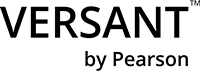Versantを受験される方へのご案内
受験ガイド
受験方法は、スマホアプリ、ウェブブラウザ、ソフトウェアインストールの3種類があり、テストタイプによって異なります。受験されるテストをご確認の上、それぞれ対応している受験方法をお選びください。
| スマホアプリ | ウェブブラウザ | ソフトウェアインストール | |
| Speaking and Listening Test | 詳しくは こちら |
詳しくは こちら |
|
| Writing Test | 詳しくは こちら |
詳しくは こちら |
|
| Placement Test (4-skills) | 詳しくは こちら |
詳しくは こちら |
*旧スピーキングテストの受験方法はこちら
各受験方法の動作環境・システム要件については受験ガイド内でご確認ください。
ソフトウェアインストール受験の注意点
受験用ソフトウェアCDT(Computer Delivered Test)Clientのインストール
下記の手順に従って、CDT Clientの最新版をインストールしてください。
- CDT Clientをダウンロードします。
- ダイアログボックスが表示されたら、実行(Run) をクリックしてください。
- インストール完了まで、表示されたダイアログボックスで次(Next)をクリックします。
- インストールが完了したら、スタートメニューとデスクトップにアイコンが表示されます。
【重要】 CDT Clientをアンインストールする場合は、必ず受験したテストの採点が完了したことを確認してから行ってください。
受験時間
| Speaking Test | 約20分 |
|---|---|
| Writing Test | 約35分 |
| Placement Test | 約50分 |
- ※システムチェックの時間は含まれておりません
- ※採点時間は含まれておりません
受験時の注意点
Versantは、自動音声認識システムで採点しております。受験の仕方や環境により採点されない場合がありますので、注意点をよくお読みいただいてから、受験を開始してください。
- インターネットの接続が安定した静寂な環境と、テストに十分な時間を確保した上で受験を開始してください。
- 音が反響しやすい部屋での受験は避けてください。回答音声にエコーがかかったような状態となり、明瞭な音質が確保できず、採点不可となる場合がございます。
- 周囲の電子機器の電源は切ってください。ノイズの原因となり採点不可となる場合がございます。
- 受験時には他のコンピュータ・プログラムは極力閉じてください。
- 受験中にコンピュータが自動的に再起動しないよう予め設定をご確認ください。
- コンピュータを電源に接続しない場合は、充分に充電されている状態でご利用ください。
- テストは全て英語で行われます。英語以外の回答をしないで下さい。
- テスト中にメモを取ることは禁じられています。
- ヘッドセットのマイクが口元から離れないように注意してください。(Speaking Test/Placement Test)
- ヒソヒソと小声で話したり、発音を誇張したりせずに、適当な声の大きさで自然な感じで回答してください。マイクチェックをパスした場合でも、テスト中に声が小さい場合や発話が不明瞭な場合、採点ができない場合がございます。(Speaking Test/Placement Test)
- 言われたことが分からない場合でも、できるだけ回答するように努力をしましょう。答えがわからない場合は、 ”I don’t know.” と答えてください。(Speaking Test/Placement Test)
スコアの確認方法
以下、ブラウザからもご確認いただけます。
https://www.versant.jp/result.html
- ※マイアカウントをお持ちの方は、ご自身のアカウントで過去の受験スコアを管理することができます。
お問い合わせ
受験方法やスコア等に関するお問い合わせは Pearson Customer Support までご連絡ください。
Pearson Customer Support
受付時間 平日9:00~12:00, 13:00~17:30(土日・祝日・年末年始・夏季休業期間は休み)
Tel:03-4540-0381
E-mail:jp-versant@pearson.com
受験中のトラブルに関してお問い合わせされる場合は、下記の事項も併せてお知らせください。
- TIN(8桁の受験番号)
- トラブルの事象(エラーが出た場合などは、表示されたエラーメッセージの内容などできるだけその時の状況を詳しくお知らせください。)
<ソフトウェアインストール受験の場合>
- コンピュータの種類(デスクトップパソコン、ノートパソコン、タブレットパソコンなど)
- ノートパソコンを使用したと回答された場合
パソコンの内蔵マイクを使用しましたか?(はい/いいえ)
内蔵マイクは無効化されていましたか?(はい/いいえ) - オペレーションシステム(Window、Maなど)
- オペレーションシステムバージョン(Window 10、OS X 10.10など)
- ヘッドセットの種類(使用していない、USB接続、ピンジャック接続、スマートフォン用マイク付イヤホンなど)
- インターネット接続(有線/無線)